Jak korzystać z kalendarza?
Podczas pracy z Wapro Anywhere często zachodzi potrzeba wprowadzania dat w różnych kontekstach, takich jak: data wystawienia dokumentu magazynowego, termin płatności za fakturę czy data wygaśnięcia towaru. Aby ułatwić te czynności, wprowadziliśmy funkcję kalendarza.
Po uruchomieniu kalendarza, na ekranie zobaczysz aktualny miesiąc. Możesz szybko przechodzić między miesiącami i latami, korzystając z przewijanych list. Wystarczy, że najedziesz myszą na interesujący Cię dzień, a następnie klikniesz przycisk OK. Wybrana data zostanie automatycznie przeniesiona do odpowiedniego pola w formularzu, a okno kalendarza zostanie zamknięte.
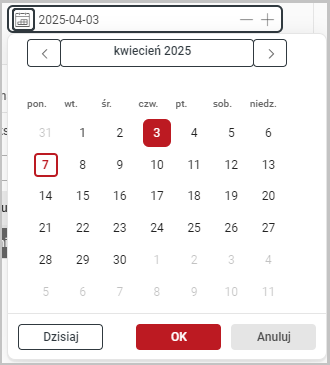
Warto pamiętać, że kalendarz odgrywa ważną rolę nie tylko w wprowadzaniu danych, ale także przy generowaniu list oraz tworzeniu różnorodnych zestawień. Jego prawidłowe wykorzystanie może znacznie zwiększyć efektywność Twojej pracy i ułatwić zarządzanie czasem.
Jak określić zakres danych przy pomocy kalendarza?
Większość okien dialogowych i zestawień działa w oparciu o zakres dat, jaki jest ustawiony. Można go odczytać z kalendarza na głównej belce lub na pasku stanu. Zakres dat wybrany przez użytkownika wskazuje aplikacji, jakie dane ma wyświetlać lub jakie dane mają pojawić się na drukowanych zestawieniach.
W programie wszystkie listy pracują w zakresie dat. W zależności od tego, jaki zakres dat użytkownik wybierze w ikonie zegara na głównej belce lub w ikonie lejka z zegarkiem w konkretnej liście, jej dane zostaną odfiltrowane tylko do tego zakresu. Użytkownik na liście ma zestaw predefiniowanych okresów m.in. bieżący dzień, bieżący tydzień, bieżący miesiąc, czy konkretne miesiące. Wśród tej listy można znaleźć też specjalne okresy, takie jak dowolny zakres pozwalający wskazać dowolny zakres oraz pełny zakres, który odpowiada pełnemu okresowi pracy, czyli od początku pracy z programem do dnia bieżącego.
Użytkownik ma cały czas widoczny wybrany aktualny okres pracy na dolnym pasku stanu, co pozwala szybko zorientować się, czy dana lista nie jest ograniczona do wybranego zakresu dat. Jeśli użytkownik nie widzi pewnych elementów na liście powinien upewnić się, czy zakres dat jest prawidłowy.
Program zapamiętuje ostatnio ustawiony zakres dat pracy. Jednak w przypadku zakresu >30 dni przy kolejnym wejściu ustawia go ponownie na zakres 30 dni w celu optymalizacji ładowania danych do tabel.
Ustawiony zakres dat determinuje, jakie dane będą wyświetlane w oknach dialogowych oraz na zestawieniach. Użytkownicy mogą łatwo odczytać aktualny zakres wyświetlania danych poprzez przycisk filtra w oknie każdej karty. To właśnie wybór zakresu dat pozwala aplikacji na precyzyjne filtrowanie informacji oraz generowanie odpowiednich zestawień do druku.
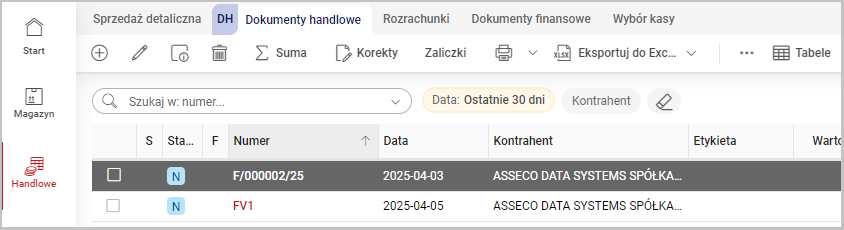
Wśród predefiniowanych opcji zakresu prezentowanych danych użytkownicy znajdą m.in. bieżący dzień, tydzień, miesiąc oraz pozycja Dowolny zakres, która umożliwia elastyczne określenie dat.
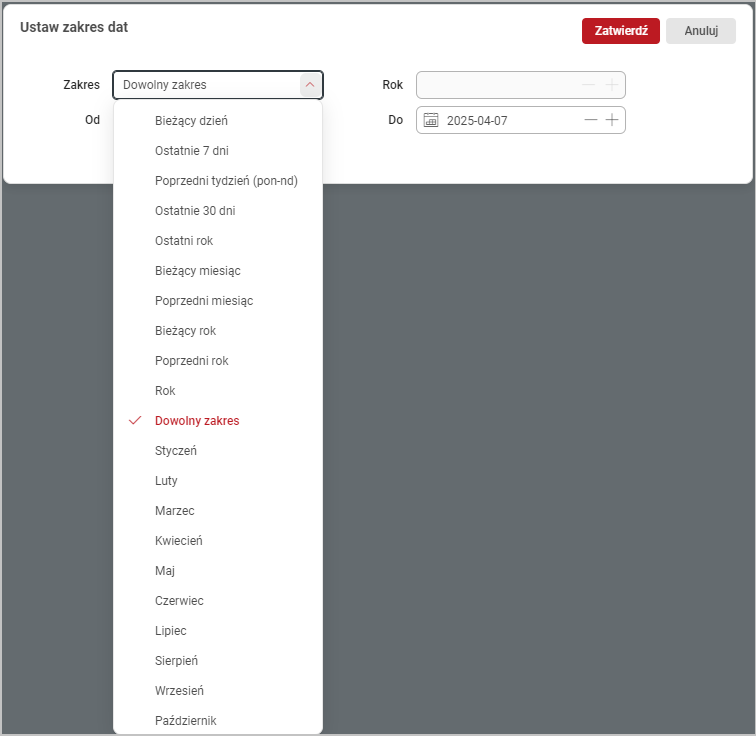
W głównym oknie każdej karty zawsze widoczny jest aktualnie ustawiony okres pracy, co ułatwia użytkownikom orientację w dostępnych danych. Jeśli na liście brakuje niektórych elementów, warto sprawdzić, czy zakres dat został prawidłowo skonfigurowany.
Program zapamiętuje ostatnio używany zakres dat. Jednak w przypadku, gdy wybrany zakres przekracza 30 dni, podczas kolejnego logowania system automatycznie ustawi go na 30 dni, co ma na celu optymalizację ładowania danych.